Dokumente auf usb-speicher ablegen (scan in usb) – TA Triumph-Adler P-C3060 MFP Benutzerhandbuch
Seite 192
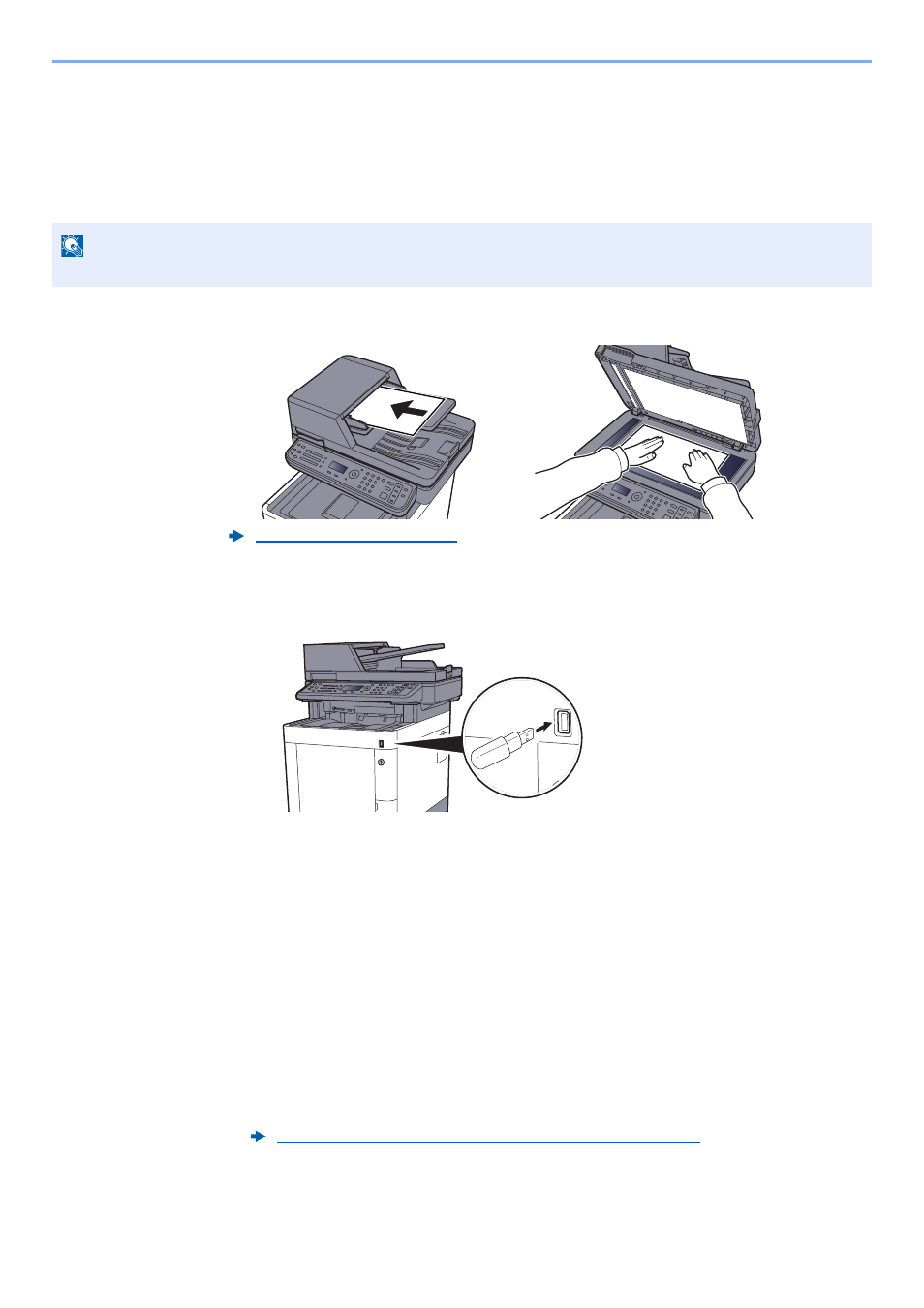
5-41
Grundlegende Bedienung > Dokumente auf USB-Speicher ablegen (Scan in USB)
Dokumente auf USB-Speicher ablegen
(Scan in USB)
Sie können gescannte Dokumente auf dem USB-Speicher ablegen. Es können PDF, TIFF, JPEG, XPS, OpenXPS oder
hoch-komprimierte PDF-Dateien gespeichert werden.
1
Originale einlegen.
2
USB-Speicher einsetzen.
Stecken Sie den USB-Speicher in den USB-Steckplatz.
3
Anzeige aufrufen.
Taste [Dokumentenbox/USB] > Taste [▲] [▼] > [USB-Speicher] > Taste [OK]
4
Dokument speichern.
1
Wählen Sie den Ordner, in den die Datei gespeichert werden soll, und bestätigen Sie mit
[OK].
Das System zeigt die ersten drei Verzeichnisebenen inklusive des Hauptverzeichnisses an.
2
Taste [▲] [▼] > [Datei speich.] > Taste [OK]
3
Wählen Sie die Art der Originale, das Dateiformat oder ähnliches aus.
Für weitere Hinweise zu den Auswahlmöglichkeiten siehe auch
4
Wählen Sie die Taste [Start].
Die Originale werden gescannt und auf dem USB-Speicher gespeichert.
HINWEIS
Es können maximal 1.000 Dateien gespeichert werden.
Originale einlegen (Seite 5-2)
Externer Speicher (Datei speichern, Dokumente drucken) (Seite 6-7)